目录
一, 设置Wmware
1,新建虚拟机

2,自定义安装

3,兼容方式默认即可

4,稍后安装系统

5,选择版本

6 , 选择合适位置

7,选择固件类型

8,根据设备和需求选择适合配置

9, 根据设备和需求选择适合内存

10,选择适合网络类型

11, 选择推荐控制器类型

12,选择推荐磁盘类型

13,创建新虚拟磁盘

14,指定磁盘容量

15 ,默认磁盘文件即可

16,点击完成
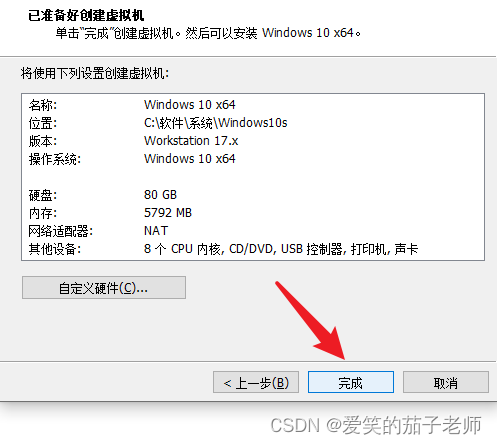
17,编辑虚拟机设置

18,选择ISO文件

19,开启此虚拟机

二,安装 Windows
1,开始安装

2,点击现在安装

3,选择合适版本

4,自定义安装

5,选择磁盘

6,选择国家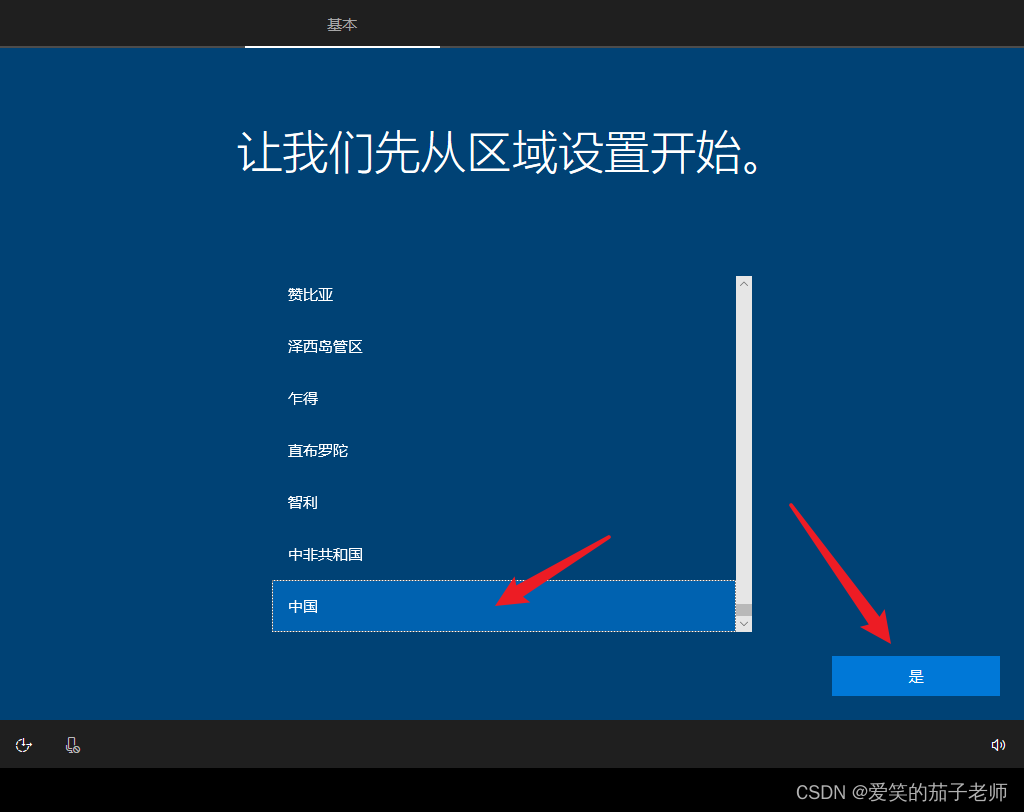
7,跳过


三,安装 Wmware Tools
1,点击虚拟机, 选择 安装 Wmware Tools

2,点击安装文件

3,下一步

4,完整安装

5,完成

























 5351
5351











 被折叠的 条评论
为什么被折叠?
被折叠的 条评论
为什么被折叠?










